premiere怎么制作一个动态炫酷的字幕?
premiere中想要制作一个炫酷的文字效果,该怎么制作呢?下面我们就来看看详细的教程。

1、打开电脑中的PR软件,新建一个剪辑项目。
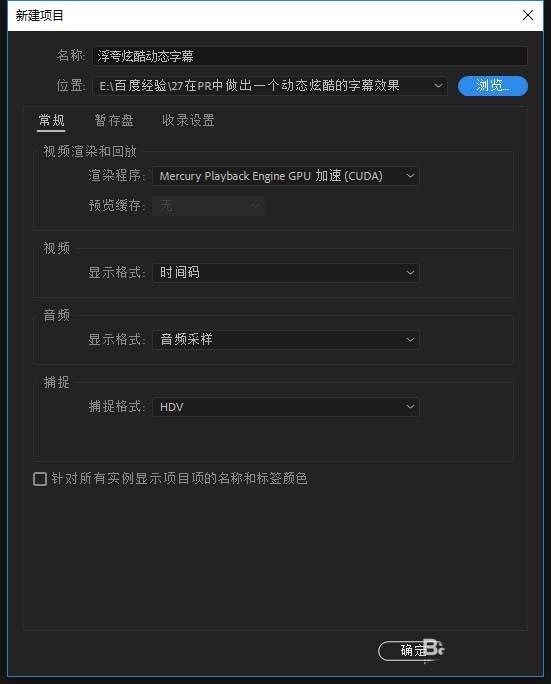
2、选择文件导入命令或者直接在项目管理窗口空白处双击鼠标左键,来导入我们需要的视频与图片素材。

3、选中视频素材拖入到时间轴窗口中单击鼠标左键,自动生成一个序列,然后选中图片素材拖入到视频轨道2中摆好位置。

4、选中图片素材,打开效果控件窗口,找到缩放效果,将缩放的数值增大,一直到图片素材到合适大小为止。

5、选中轨道1中的视频素材,打开效果窗口,搜索轨道遮罩键效果,并选中施加到轨道1的视频素材上,然后打开效果控件窗口,在效果控件窗口中找到轨道遮罩键效果,选择遮罩为“视频2”。
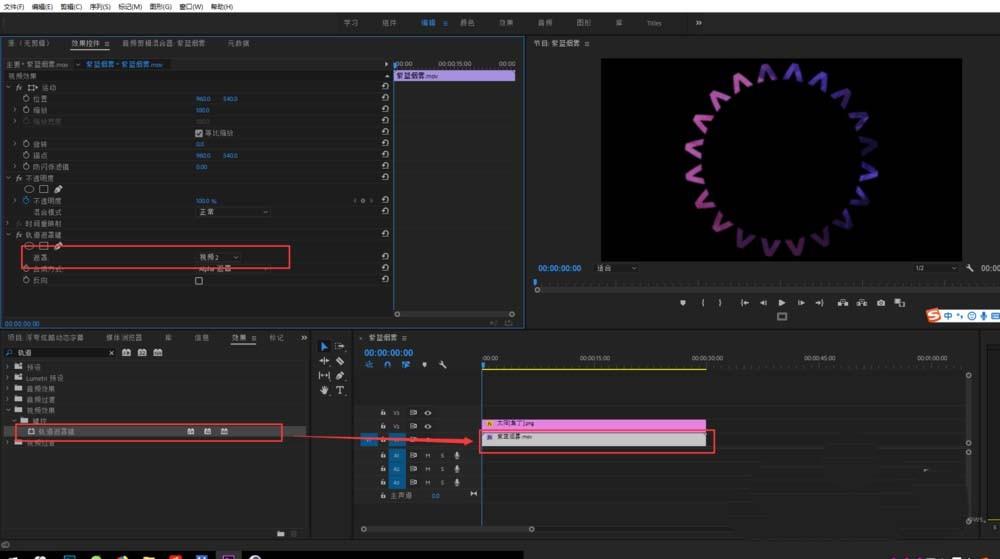
6、鼠标框选选中两个素材,选择剪辑菜单里面的嵌套,或者直接右键鼠标选择嵌套。
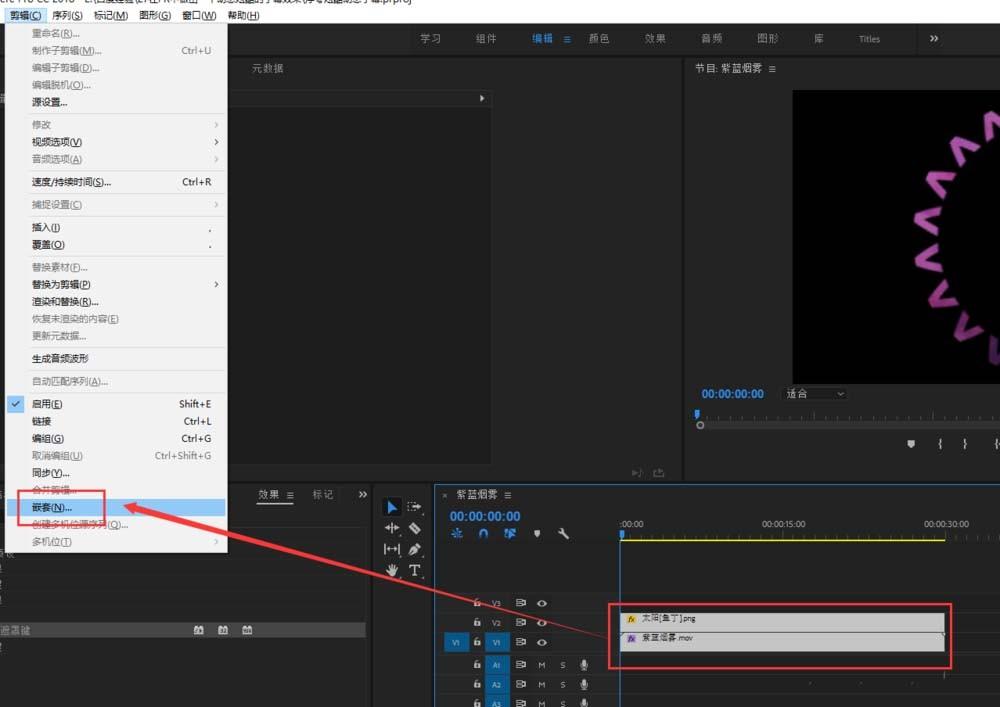
7、在嵌套的序列中选择文字工具,在视频中输入文字“fish”,打开图形窗口,设置字体字号等属性。
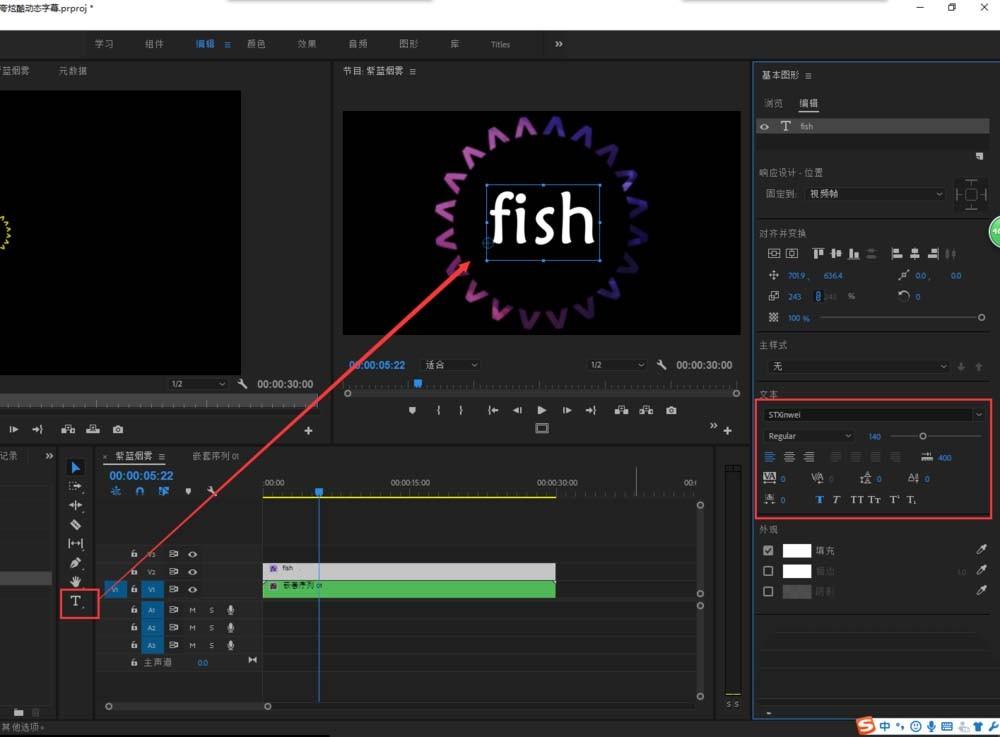
8、关闭图形窗口,将字幕移到轨道3中,再将视频素材单独在拖到轨道2上,然后为轨道2视频添加轨道遮罩键效果,将遮罩方式选择视频3。

9、在选中嵌套的轨道1,在第一帧位置打入一个关键帧,设置旋转为0,在最后在打入一个关键帧,设置旋转角度为一个较大的数值(大家根据效果去调)。设置完成之后,点击播放,一个浮夸炫酷的动态字幕效果就制作完成了。
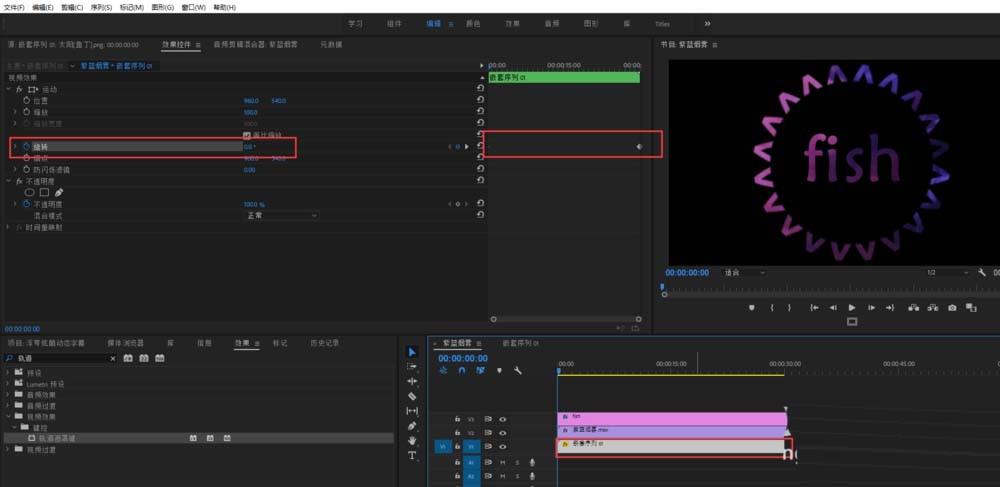
以上就是pr讯酷字幕的制作方法,希望大家喜欢,请继续关注我们。
赞 (0)
